الإعلانات
إنقاذ المستندات كملفات PDF كيفية الطباعة إلى PDF من أي منصةهل تحتاج إلى طباعة ملف إلى PDF؟ إنه أسهل مما قد تعتقد ، بغض النظر عن الجهاز الذي تستخدمه. لقد لخصنا جميع خياراتك. اقرأ أكثر لا يمكن أن يكون أسهل في Windows 10 ، ويمكن أن تكون هذه الميزة مفيدة بشكل خاص إذا كنت بحاجة إلى حفظ رسائل البريد الإلكتروني قبل حذفها من البريد الوارد.
ستعمل هذه الطريقة مع أي عميل بريد إلكتروني على سطح المكتب ، وكذلك مع عملاء البريد الإلكتروني على الويب.
- افتح البريد الإلكتروني الذي تريد حفظه وانتقل إليه ملف > طباعة. (يمكنك أيضًا استخدام اختصار لوحة المفاتيح Ctrl + P على Windows أو Command + P على Mac.)
- إذا كنت تستخدم برنامج سطح مكتب ، في القائمة المنسدلة ضمن الطابعة ، حدد طباعة Microsoft إلى PDF وانقر فوق طباعة زر. إذا كنت تستخدم نظامًا أساسيًا للبريد الإلكتروني في متصفحك ، أسفل المكان المقصود، انقر على يتغيرون زر وتحت الوجهات المحلية تحديد طباعة Microsoft إلى PDF.
- سيؤدي ذلك إلى فتح مربع حوار حيث يمكنك إدخال اسم الملف وتحديد موقع الملف الذي تريد حفظ ملف PDF فيه.
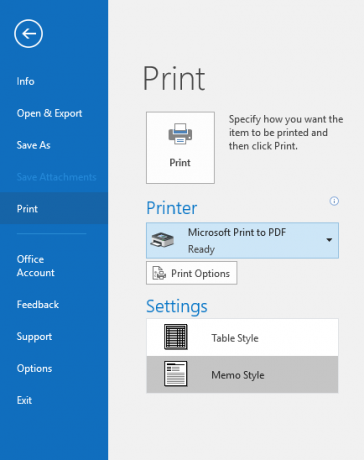
إن الشيء العظيم في هذه الطريقة هو أنها تعمل مع جميع أنواع البرامج المثبتة على جهاز Windows 10 ، وليس فقط البريد الإلكتروني. يمكنك استخدامه لحفظ صفحات الويب كملفات PDF ، وكذلك من أي برنامج يتيح لك الوصول إلى وظيفة الطباعة الأساسية لـ Windows.
إذا لم يظهر خيار Microsoft Print to PDF لسبب ما ، فيمكنك إضافته عن طريق القيام بما يلي:
- اذهب إلى الإعدادات> الأجهزة> الطابعات والماسحات الضوئية> إضافة طابعة أو ماسح ضوئي.
- إذا لم تظهر Microsoft Print to PDF في القائمة ، فانقر فوق الطابعة التي أريدها غير مدرجة.
- في مربع الحوار الذي يفتح ، حدد أضف طابعة محلية أو طابعة شبكية بإعدادات يدوية وانقر فوق التالي.
- احتفظ استخدم منفذ موجود من القائمة المنسدلة ، حدد ملف: (طباعة إلى ملف).
- تحت الصانع، حدد Microsoft وضمن الطابعات ، حدد طباعة Microsoft إلى PDF.
- احتفظ استخدم برنامج التشغيل المثبت حاليًا المحدد وانقر التالى.
- احتفظ بالاسم الذي أدخلته طباعة Microsoft إلى PDF وانقر التالى.
يمكنك مشاهدة هذه العملية بشكل عملي في الفيديو أدناه:
كيف تحفظ رسائل البريد الإلكتروني كملفات PDF؟ هل تجد أنها ميزة مفيدة أم تفضل أرشفة رسائل البريد الإلكتروني التي قد تحتاج إلى العودة إليها؟ اسمحوا لنا أن نعرف في التعليقات.
حقوق الصورة: Rawpixel.com عبر Shutterstock
نانسي كاتبة ومحررة تقيم في واشنطن العاصمة. عملت سابقًا كمحرر للشرق الأوسط في The Next Web وتعمل حاليًا في مركز أبحاث مقره DC حول الاتصالات والتواصل عبر وسائل التواصل الاجتماعي.


